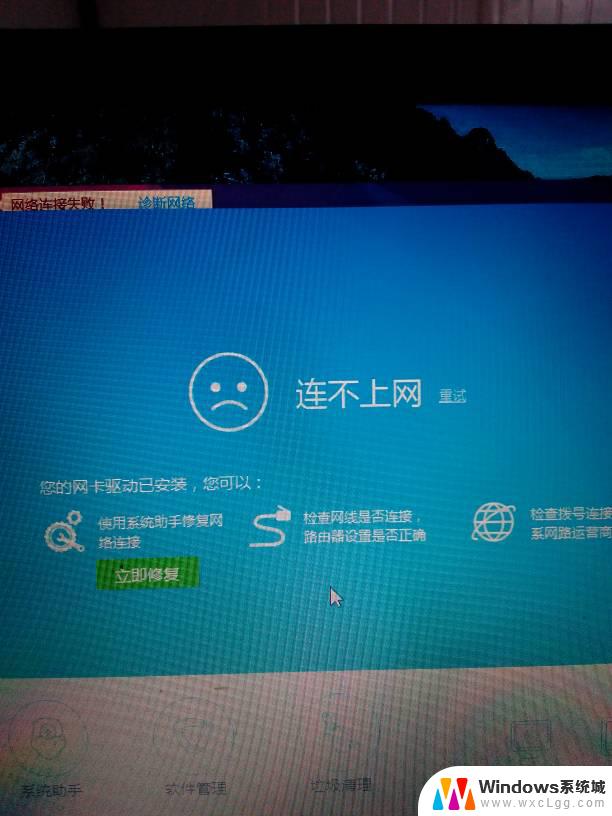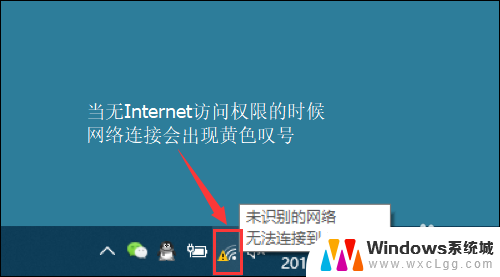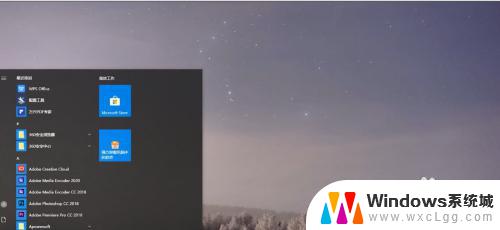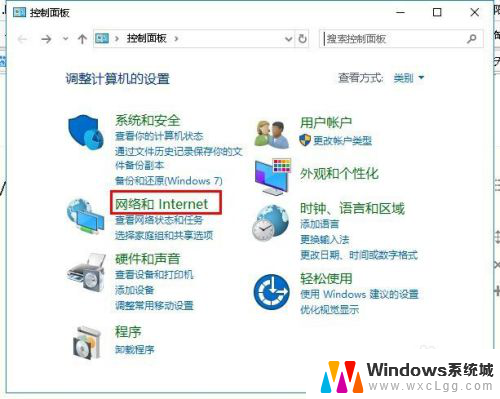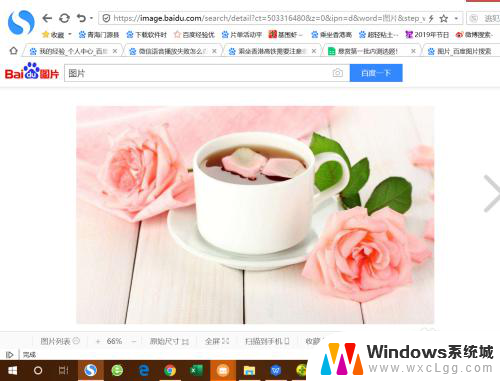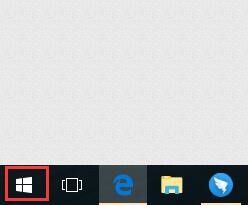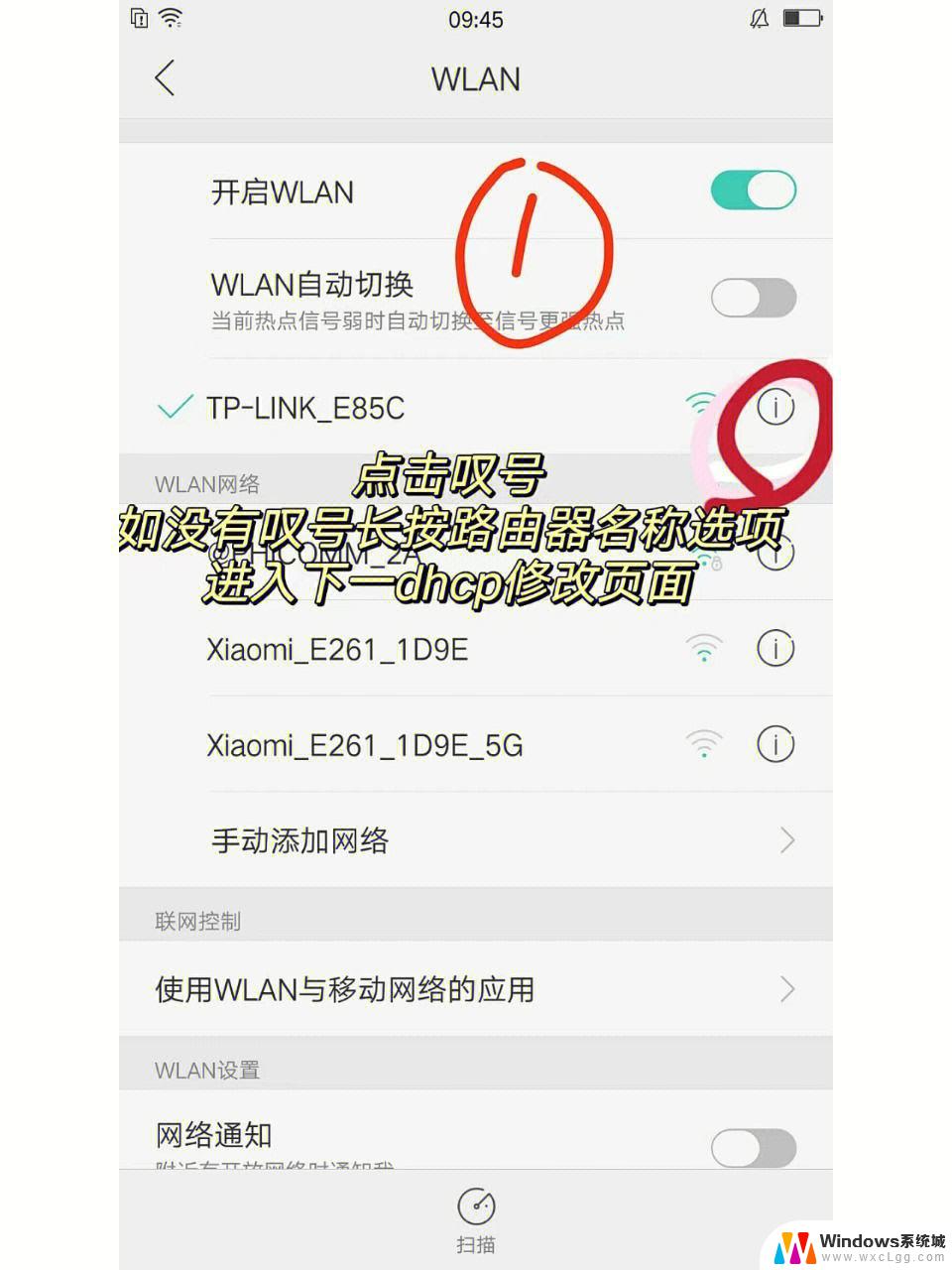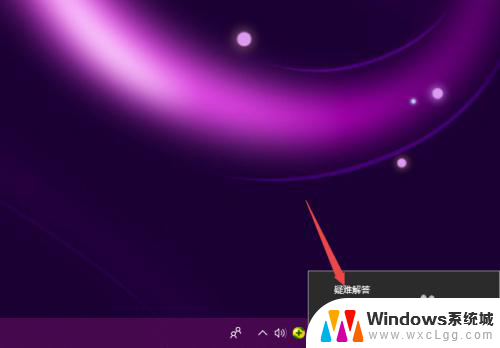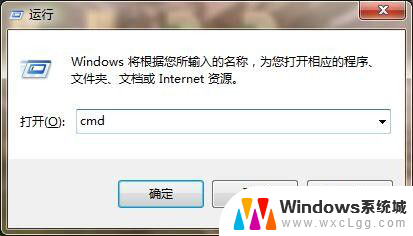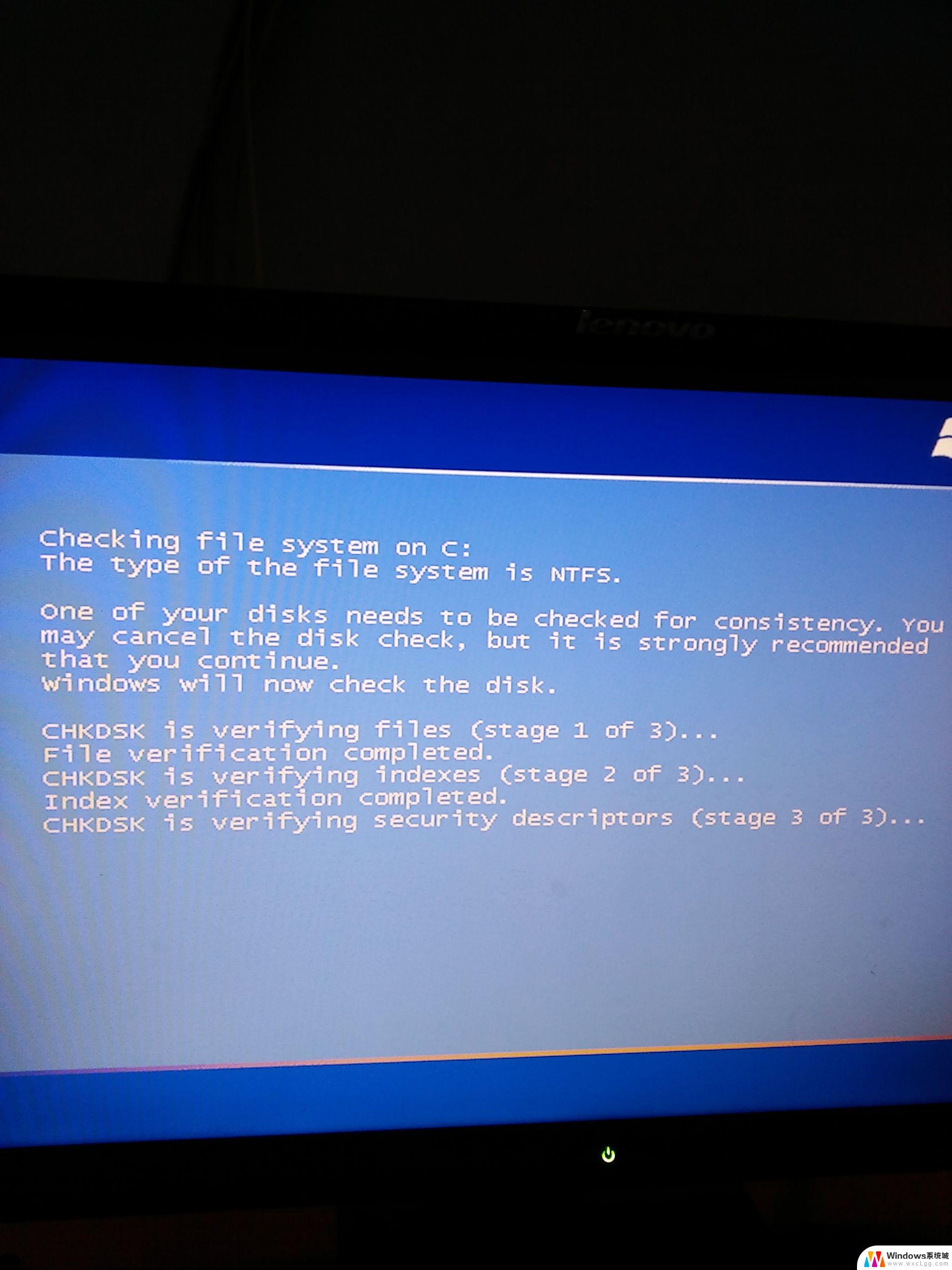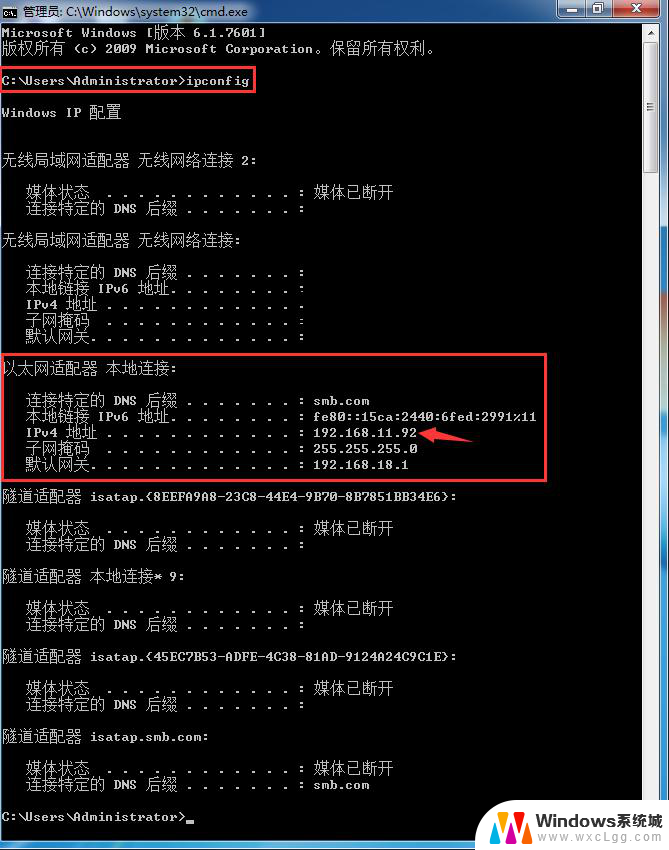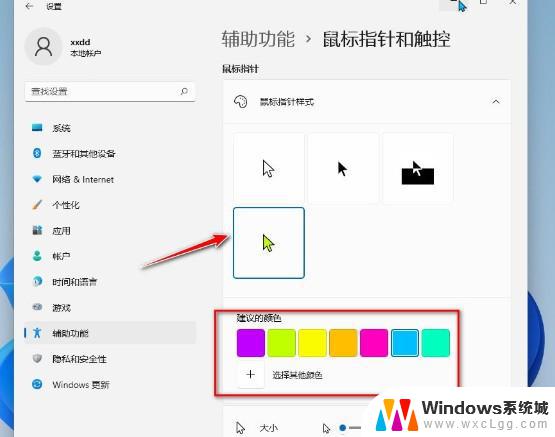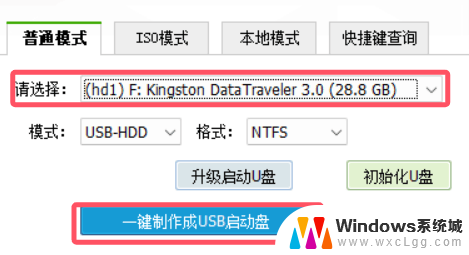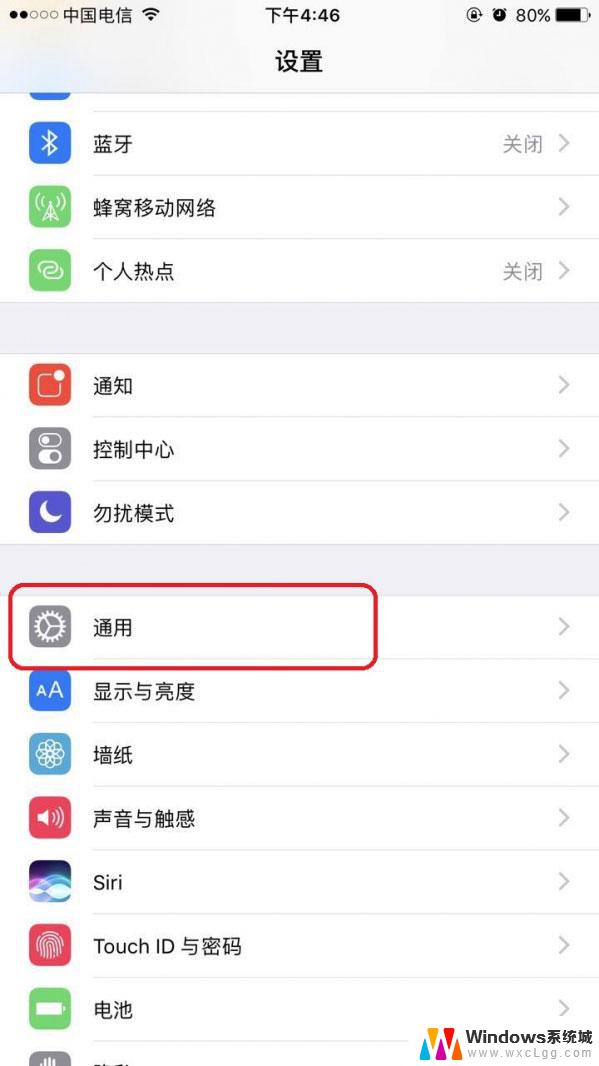部分软件无法使用网络 电脑上部分软件无法联网的解决方案
在日常使用电脑的过程中,我们经常会遇到部分软件无法联网的情况,这给我们的工作和生活带来了不便,针对这一问题,我们可以尝试一些解决方案来解决这个困扰。通过调整网络设置、检查防火墙设置或者重新安装软件等方法,往往能够有效地解决部分软件无法使用网络的情况,让我们的电脑正常联网,提高工作效率和生活质量。
步骤如下:
1.同时按下快捷键 Win + S ,打开搜索窗口。
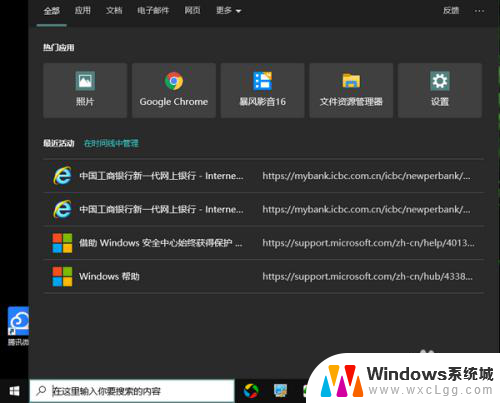
2.在搜索框中输入“防火墙和网络保护”,再点击找到的结果进入。
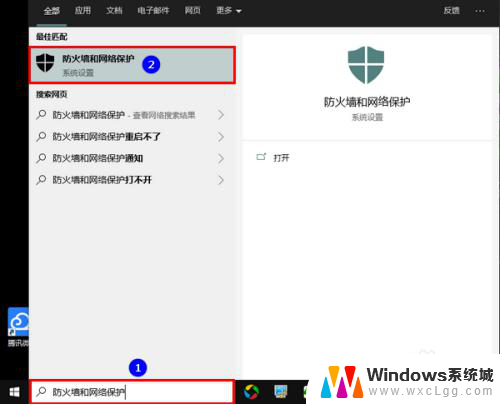
3.然后,在打开的窗口中点击“允许应用通过防火墙”。
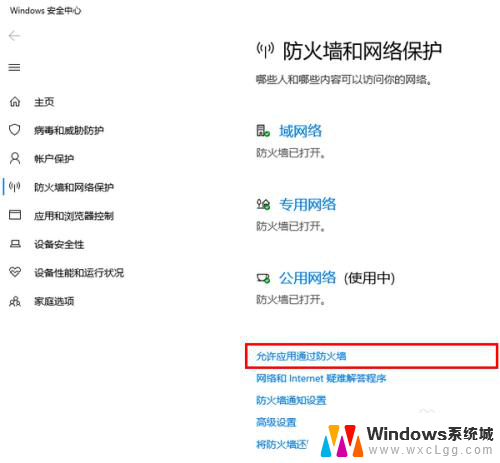
4.接着在弹出的新窗口中点击“更改设置”。
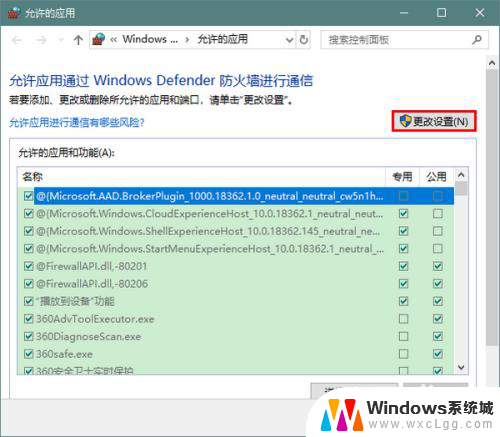
5.点击之后,下方“允许的应用和功能”部分就变得可以编辑了。我们拉动旁边的滚动条找到想让它联网的应用程序。
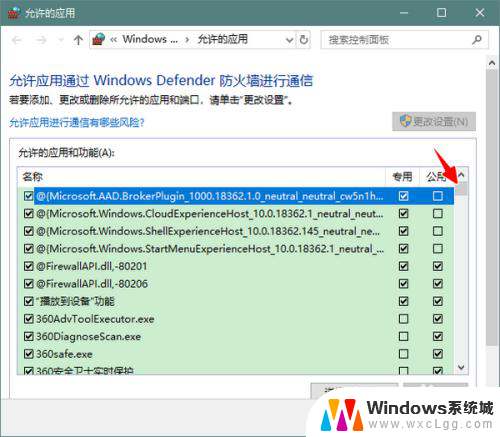
6.找到之后,根据需要勾选“专用”和“公用”,再点击“确定”就可以了。
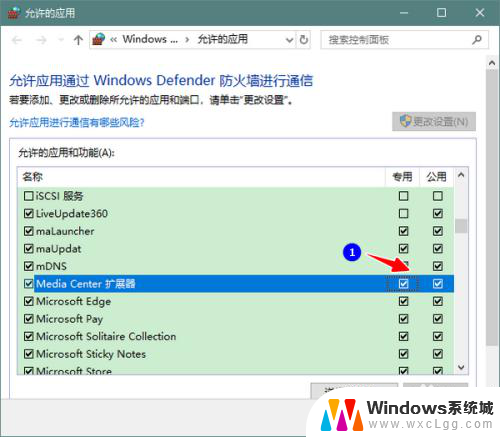
7.总结
1、同时按下快捷键 Win + S,打开搜索窗口
2、在搜索框中输入防火墙和网络保护,点击找到的结果进入
3、在新窗口点击更改设置,再拖动滚动条找到应用
4、最后勾选专用和公用,再点击确定即可
以上就是部分软件无法使用网络的全部内容,碰到同样情况的朋友们赶紧参照小编的方法来处理吧,希望能够对大家有所帮助。